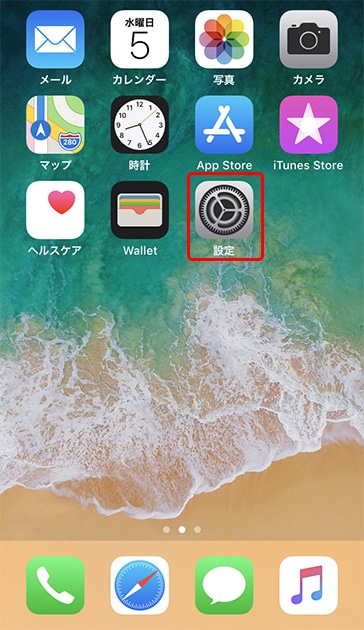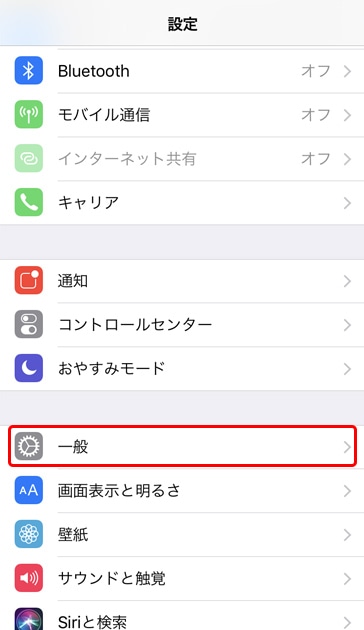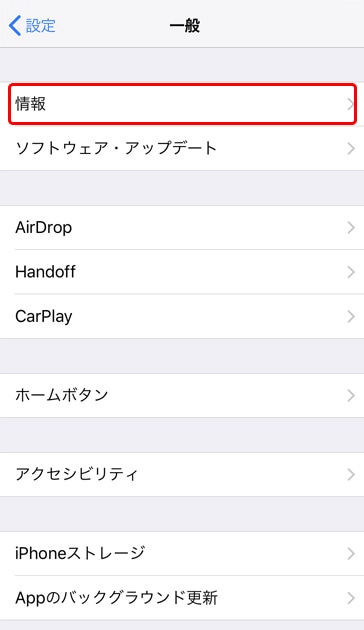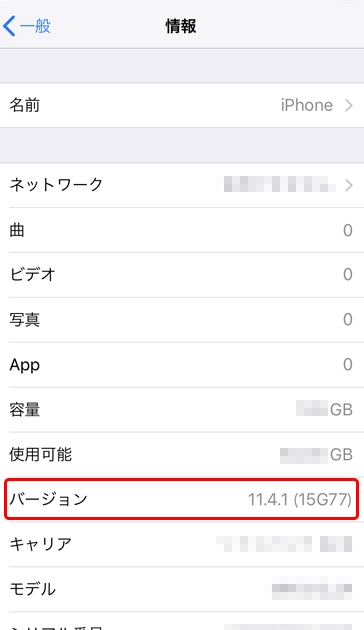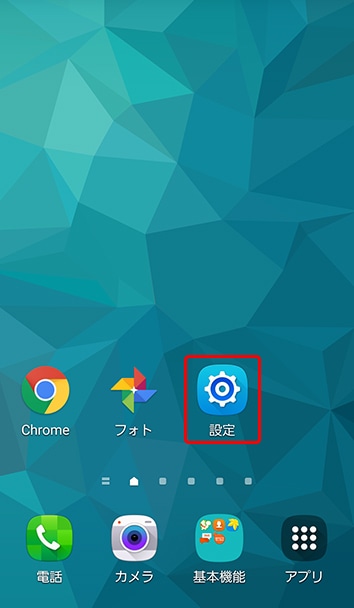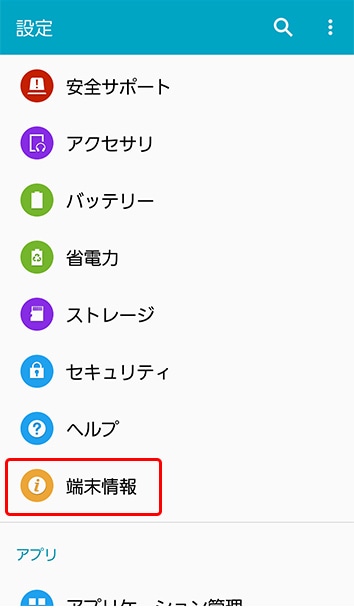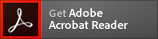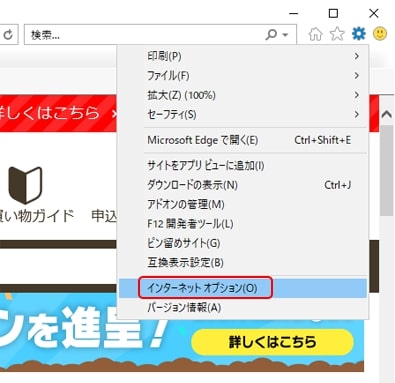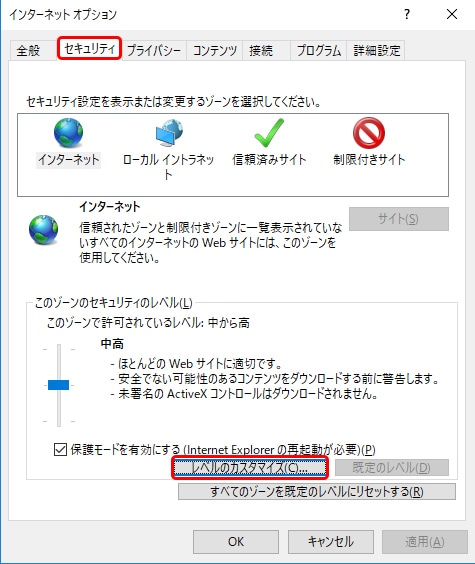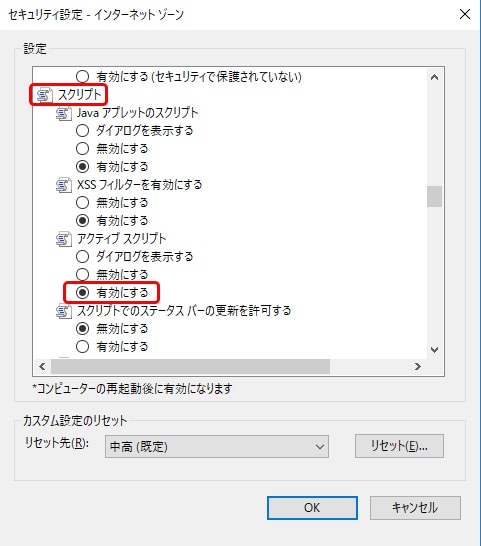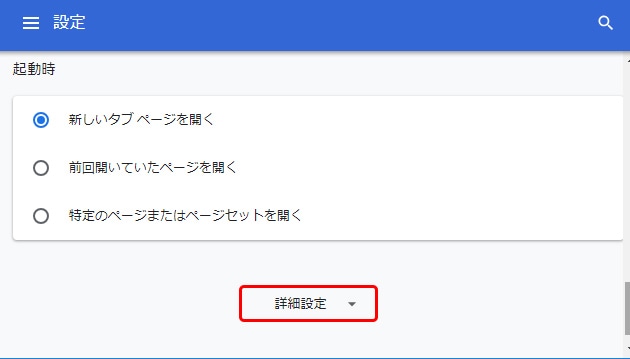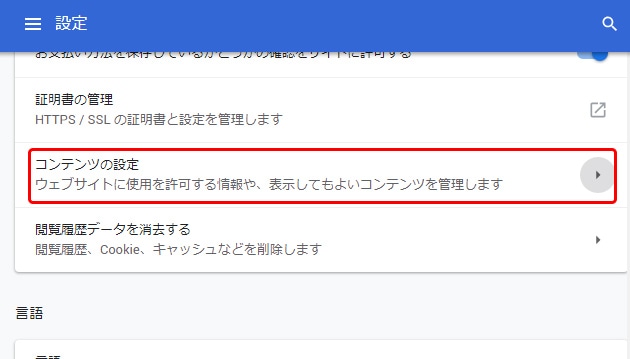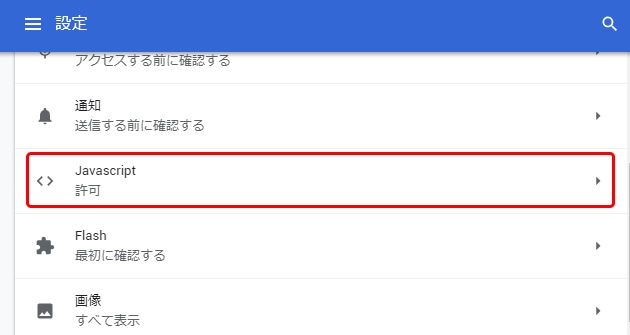推奨環境
推奨環境下でもお客様のPCやブラウザの設定によっては、当サイトをご利用できない場合や正しく表示されない場合があります。
閲覧環境
| PC | スマートフォン | |
|---|---|---|
| OS | ・Microsoft Windows 10 | ・iOS 13.0以降 ・Android 9.0以降 |
| ブラウザ | ・Microsoft Edge最新版 ・Google Chrome最新版 ・Internet Explorer 11 |
・Safariブラウザ(iPhone) ・Google Chrome(Android) |
| スマートフォン | |
|---|---|
| OS | ・iOS 13.0以降 ・Android 9.0以降 |
| ブラウザ | ・Safariブラウザ(iPhone) ・Google Chrome(Android) |
| PC | |
|---|---|
| OS | ・Microsoft Windows 10 |
| ブラウザ | ・Microsoft Edge最新版 ・Google Chrome最新版 ・Internet Explorer 11 |
バージョンの確認方法
Internet Explorerをご利用のお客様
-
1. 「Internet Explorer」のアイコンをクリックします。
2. 「ヘルプ」メニュー(または歯車マークのアイコン)をクリックして、「バージョン情報」をクリックします。
※「ヘルプ」メニューが表示されていない場合は「Alt」キーと「H」キーを同時に押すと、「ヘルプ」メニューが表示されます。
-

-
3. バージョンの確認をクリックすると以下のようなページが表示されます。赤枠部が現在インストールされているInternet Explorerのバージョンです。
【Internet Explorer】
http://windows.microsoft.com/ja-jp/internet-explorer/download-ieo -
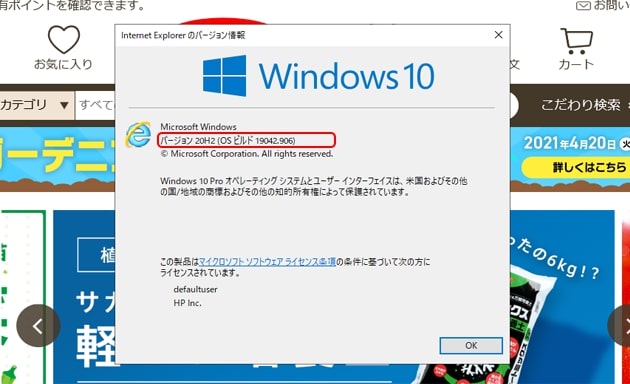
Google Chromeをご利用のお客様
-
1. 「Google Chrome」のアイコンをクリックします。
2. デフォルトでは右上の三点マーク(またはスパナマークのアイコン)をクリックします。表示されたメニュー、ヘルプの中の「Google Chromeについて」をクリックします。
-

-
3. 赤枠部が現在インストールされているGoogle Chromeのバージョンです。
【Google Chrome】
https://www.google.com/chrome/ -
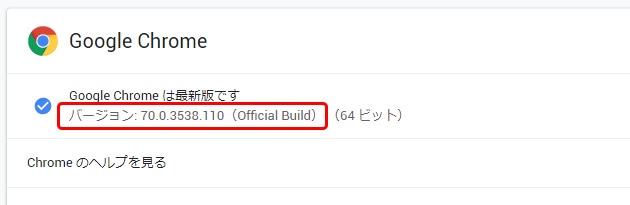
スマートフォンiOSをご利用のお客様
スマートフォンAndroidをご利用のお客様
プラグイン
PDFの表示にはPDF閲覧用のプラグインが必要になります。
プラグインとは、ソフトウェア(Webブラウザ)が標準で備えていない機能を拡張する外部ソフトウェアのことです。
各種プラグインの最新版は、次のリンクからダウンロードすることができます。
iPhoneの場合
iPhoneにはPDFを表示できる簡易アプリが標準で内蔵されています。そのため、特別なアプリをインストールしなくても、PDFファイルを見ることができます。
Androidの場合
JavaScriptの設定
当サイトでは、お客様により便利にサイトを利用していただけるよう、JavaScriptを使用しております。JavaScriptがご使用になれない環境や、JavaScriptを無効にしている状態でも閲覧できるよう心がけておりますが、 JavaScriptを無効にして使用されている場合には、ページが予期せぬ表示をする場合がございます。当サイトをご利用の際は、JavaScriptを有効にしてご覧ください。